Nhằm giúp quý khách hàng biết rõ về phần mềm cho camera Yoosee trên máy tính, hôm nay Gotech camera sẽ có bài viết hướng dẫn quý khách cài đặt CMS Client – phần mềm xem camera Yoosee trên máy tính chi tiết nhất. Bạn hãy theo dõi bài viết sau đây để có thể thực hiện được nhé.
Tải phần mềm CMS Client Yoosee
Để tải phần mềm xem camera Yoosee trên máy tính bạn truy cập vào link sau đây:
Download phần mềm xem camera Yoosee trên máy tính Tại link này
Lưu ý: Chọn CMS PC Client For Windows (phiên bản dành cho laptop và PC)
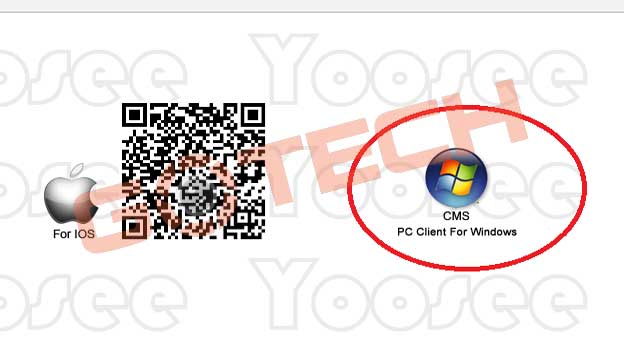
Cài đặt phần mềm CMS Client Yoosee
Để tiến hành cài đặt phần mềm xem camera IP không dây Yoosee trên máy tính CMS Client Yoosee. Bạn thực hiện các bước mà chúng tôi hướng dẫn sau đây:
Bước 1: Vào tệp vừa tải xuống bạn Click đúp chuột vào tệp chọn File CMS -> chọn JW-PC-FB-CMSClient_V1.00.00.44_0.exe
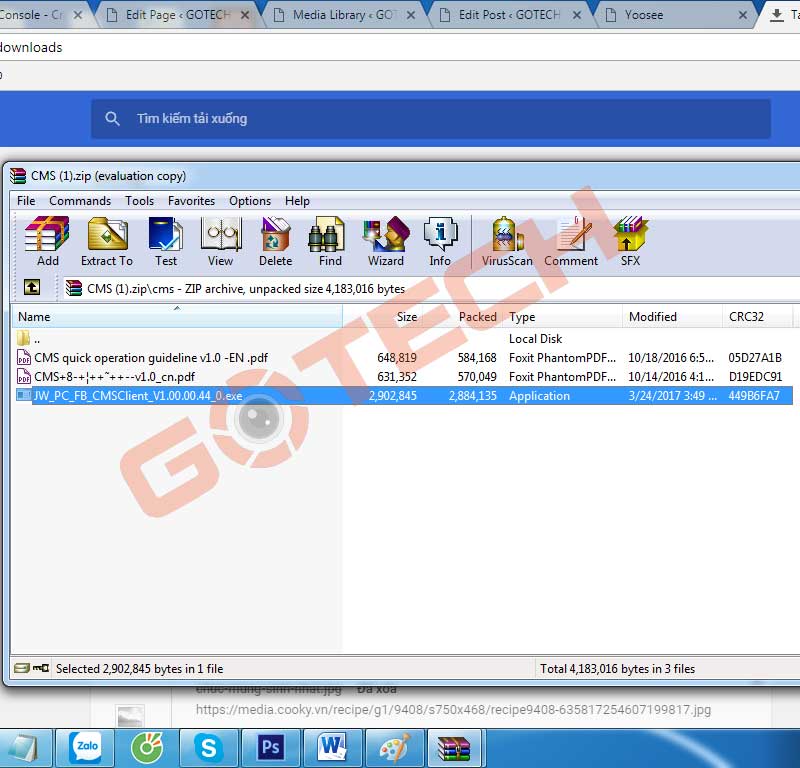
Bước 2: Giao diện mới xuất hiện bạn chọn next-> tiếp tục chọn next-> chọn install -> chọn finish.
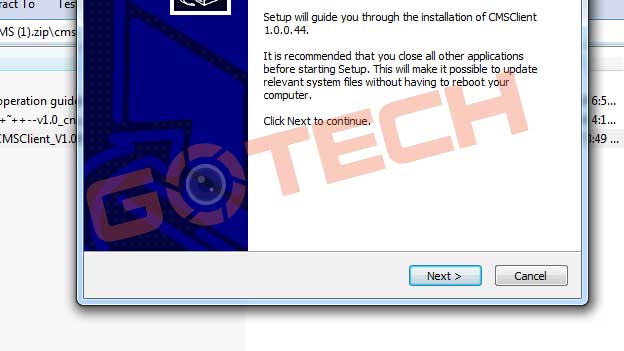
Với 2 bước đơn giản ở trên bạn đã hoàn thành xong quy trình cài đặt phần mềm trên máy tính. Bước tiếp theo bạn cần làm chính là đăng ký tài khoản Yoosee trên máy tính để có thể vào phần mềm và sử dụng dễ dàng hơn.
Tiến hành Add camera Yoosee vào phần mềm
Kích đúp vào biểu tượng CMS trên Desktop để mở ứng dụng CMS. Sau đó nhấn chọn OK.
Tạo thư mục mới dễ dàng quản lý hơn
Để tạo ra một thư mục mới để dễ dàng quản lý bạn thực hiện các bước:
Bước 1: kích chuột phải vào mục Device list -> chọn Add area.
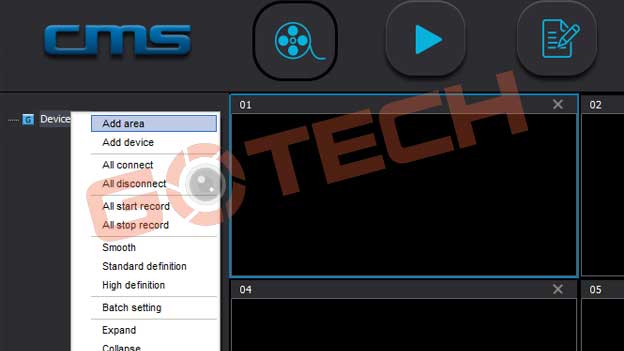
Chúng ta sẽ thu được màn hình như sau:
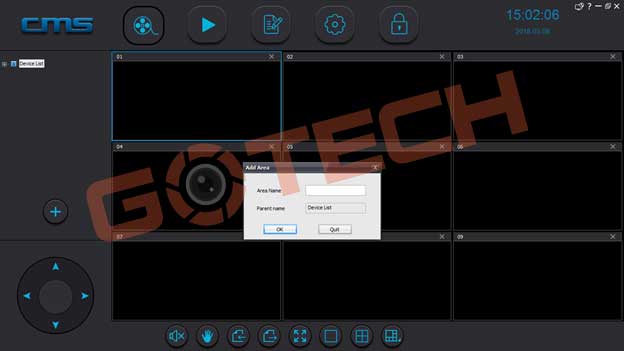
Bước 2: Ở mục Area name (đặt tên cho thư mục): các bạn đặt tên tùy ý bạn sao cho thật dễ nhớ.
Ở đây Gotech lấy ví dụ là tên “huong”. Sau đó ấn OK.
Tiến hành add camera vào thư mục vừa mới tạo
Để add camera vào thư mục mình vừa mới tạo thực hiện các bước sau:
Bước 1: Kích chuột phải vào thư mục vừa tạo xong ( Ví dụ của Gotech là “huong”) chọn Add deveider.
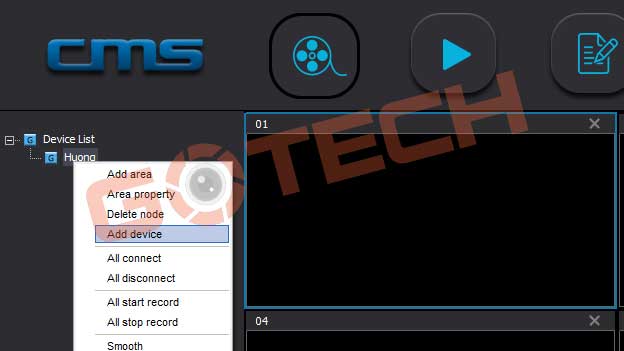
Thu được màn hình bên dưới:
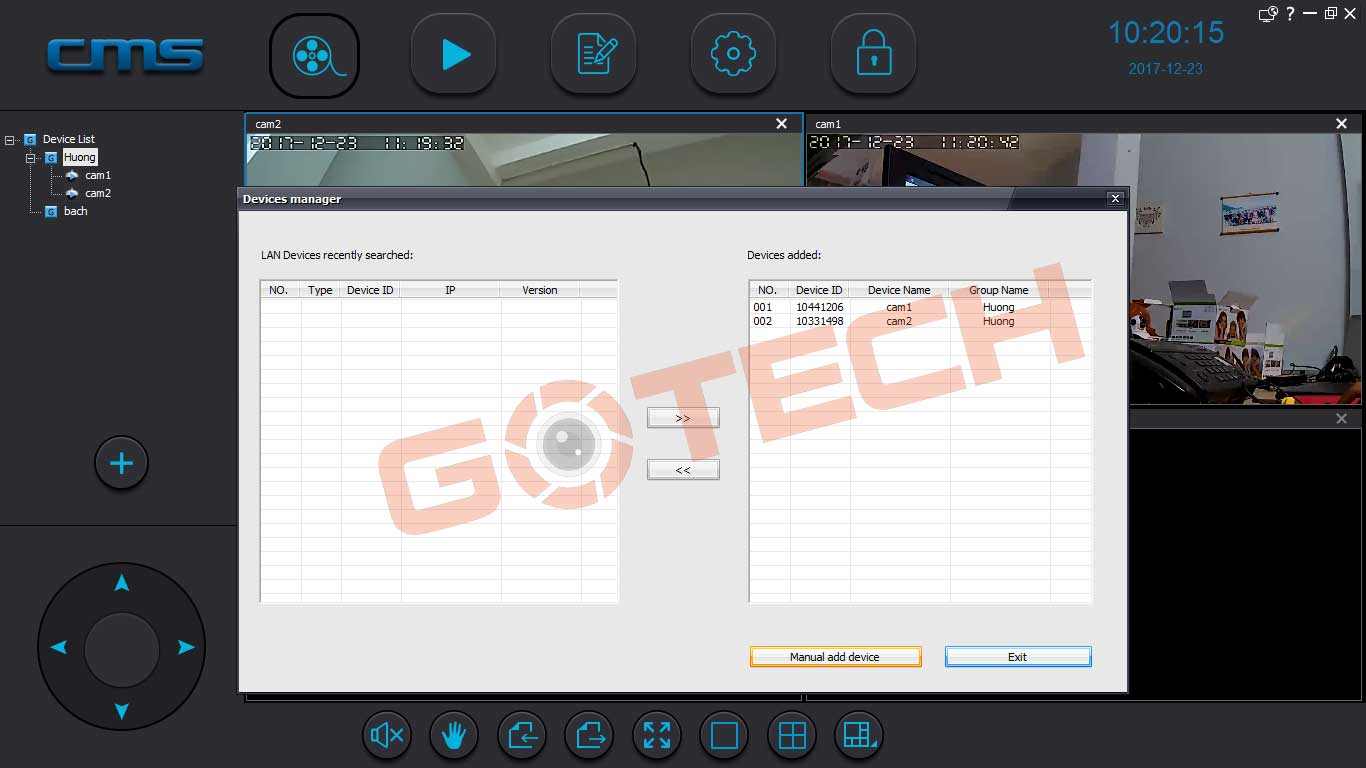
Bước 2: Bạn chọn Manual add device để thực hiện thao tác gán IP camera Yoosee vào phần mềm.
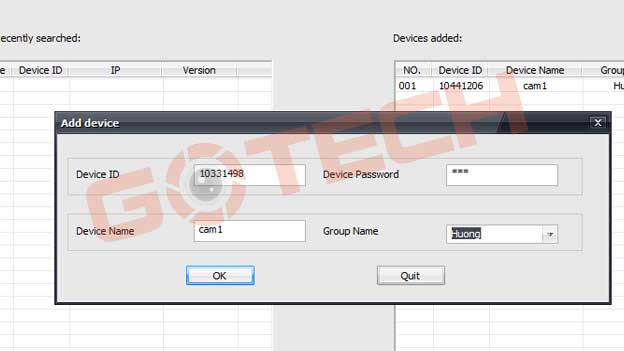
Tại giao diện này bạn điền đầy đủ thông tin như sau:
+ Device ID: nhập ID của camera ( xem ở bên dưới camera)
+ Device password: nhập pass của camerE. Thường camera sẽ có pass là: 123
+ Device Name: mục này là đặt tên cho camera, bạn có thể đặt tên tùy ý theo bạn.
+ Group Name: kích vào mũi tên bên phải chọn vào mục thư mục đã tạo lúc đầu.
-> Sau đó ấn OK là xong.
Như vậy với cách làm trên bạn đã thực hiện xong cách kết nối camera với máy tính rất đơn giản.
Mở camera và cài đặt chế độ xem
Để xem hình rất đơn giản bạn chỉ cần kích đúp chuột vào cam mà mình muốn xem. Hình ảnh sẽ tự động xuất ra ngoài để bạn xem.
Cụ thể như: Ở màn hình số 3 bạn chọn cam2 trong “huong”.
Sau khi chọn màn hình 3 và nhấn đúp vào cam 2 màn hình sẽ ngay lập tức xuất ra hình ảnh.

Để nâng chất lượng lên HD. Bạn chỉ cần click chuột phải cam muốn xem sau đó chọn lệnh high definition. Lúc này bạn đã dễ dàng xem camera Yoosee từ xa rồi nhé.
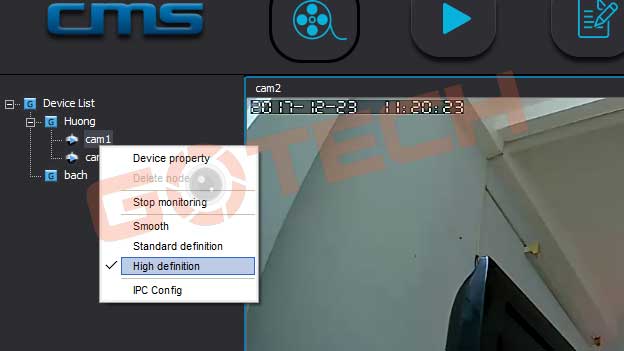
Lỗi không xem được camera Yoosee trên máy tính
Năm 2018 hãng camera Yoosee đã cập nhật phiên bản phần mềm xem camera Yoosee trên máy tính CMS Client Yoosee lên cao hơn. Phần mềm với nhiều tính năng mới hơn cho phép người dùng nhiều trải nghiệm tuyệt vời hơn.
Sau khi cài đặt phần mềm xong chúng ta cần đăng nhập tài khoản đã đăng ký trên điện thoại vào phần mềm CMSclient.
Nếu bạn có phần mềm trước rồi mà không đăng nhập được hay không xem được camera Yoosee trên máy tính thì hãy gỡ bỏ phần mềm và tải phiên bản mới.
Nếu các bạn không cài đặt phiên bản mới thì làm các bước sau:
Bước 1: Ấn vào dấu +
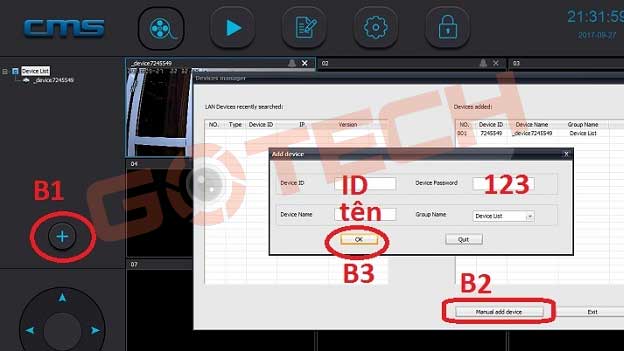
Bước 2: Bạn tiến hành cài đặt thiết bị của mình bình thường như trước.
– ID: ID của camera Yoosee
– Pass: Mở phần mềm xem Yoosee trên điện thoại lên. Vào Cài đặt => Thông tin thiết bị sẽ hiện ra dòng Mật khẩu người xem. Hãy nhìn và lấy mật khẩu đó điền vào.
(nếu camera yoosee các bạn có Phiên bản hệ thống từ 32 trở xuống thì pass vẫn là 123)
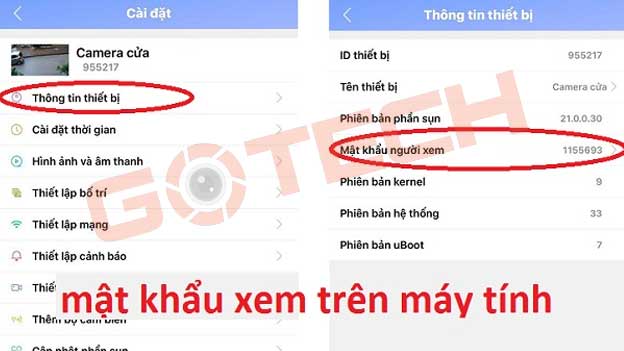
Và kích đúp vào là bạn đã xem camera Yoosee trên máy tính được rồi nhé.
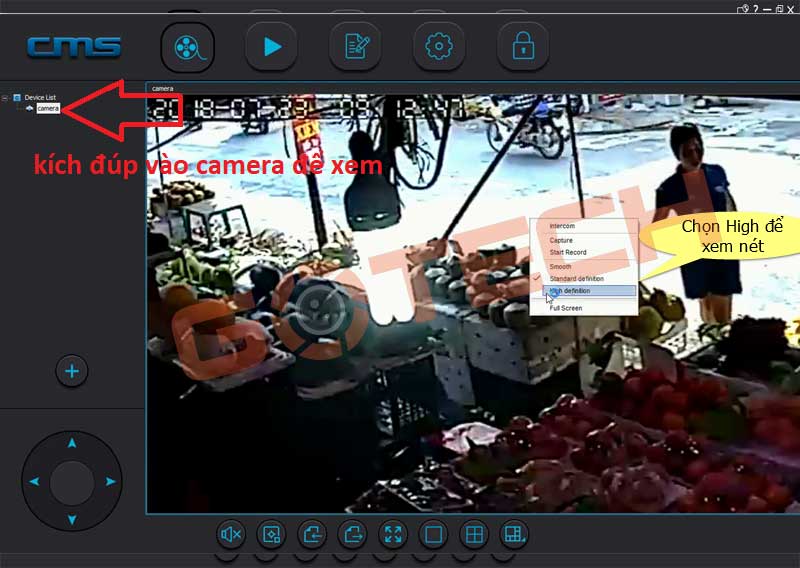
Xem thêm: Hướng dẫn cách cài đặt camera Yoosee nâng cao
Kết luận
Qua các bước đơn giản mà Gotech Camera hướng dẫn bạn ở trên hi vọng bạn đã nắm rõ cách xem camera Yoosee trên web.
Nếu gặp khó khăn hay không nắm rõ bước làm nào hãy liên hệ trực tiếp với chúng tôi qua SĐT 096 895 60 98 hoặc 093 192 75 79. Nhân viên Gotech camera sẽ tư vấn chi tiết và tận tình cho quý khách hàng.

Tôi là Nguyễn Văn Sỹ có 15 năm kinh nghiệm trong lĩnh vực thiết kế, thi công đồ nội thất; với niềm đam mê và yêu nghề tôi đã tạo ra những thiết kếtuyệt vời trong phòng khách, phòng bếp, phòng ngủ, sân vườn… Ngoài ra với khả năng nghiên cứu, tìm tòi học hỏi các kiến thức đời sống xã hội và sự kiện, tôi đã đưa ra những kiến thức bổ ích tại website nhaxinhplaza.vn. Hy vọng những kiến thức mà tôi chia sẻ này sẽ giúp ích cho bạn!
